在日常办公和学习中,打印机已经成为了我们必不可少的设备之一。然而,有时我们可能会遇到一些问题,比如当我们使用的是一台杂牌打印机时,连接它至电脑可能会有一些困难。本文将带领大家了解如何连接杂牌打印机至电脑的简易步骤。

检查驱动程序
确认电缆连接
检查电源连接
打开设备管理器
搜索设备驱动程序
下载并安装驱动程序
重启电脑和打印机
打开控制面板
选择“设备和打印机”
添加打印机
选择“添加本地打印机”
选择正确的端口
选择正确的驱动程序
进行测试打印
解决常见问题
1.检查驱动程序:首先要确保你已经拥有正确的驱动程序,并且它是兼容你的操作系统的。如果你没有驱动程序或者不确定你的驱动程序是否正确,可以通过官方网站下载最新版本的驱动程序。
2.确认电缆连接:将打印机的USB连接线插入电脑的USB接口,并确保连接牢固。如果你的打印机使用的是其他类型的连接线,如并口或网口,确保正确连接。
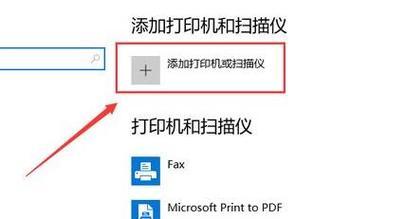
3.检查电源连接:确保打印机已经连接到电源,并且电源开关已经打开。如果你的打印机使用的是USB供电,那么只需将其连接至电脑即可。
4.打开设备管理器:在电脑上按下Win+X组合键,在弹出菜单中选择“设备管理器”,打开设备管理器窗口。
5.搜索设备驱动程序:在设备管理器中找到“其他设备”或“未知设备”的选项,并右键点击选择“更新驱动程序”。

6.下载并安装驱动程序:选择“自动搜索更新驱动程序”,让电脑自动搜索并安装最新的驱动程序。
7.重启电脑和打印机:在安装完驱动程序后,重启电脑和打印机,以确保驱动程序成功加载。
8.打开控制面板:在开始菜单中搜索并打开“控制面板”。
9.选择“设备和打印机”:在控制面板中,找到“设备和打印机”的选项,并点击进入。
10.添加打印机:在设备和打印机窗口中,点击“添加打印机”按钮。
11.选择“添加本地打印机”:在打印机安装向导中,选择“添加本地打印机”选项,并点击下一步。
12.选择正确的端口:在选择打印机端口页面上,选择正确的打印机端口,通常是USB端口。
13.选择正确的驱动程序:从列表中选择正确的驱动程序,并点击下一步。
14.进行测试打印:安装完成后,可以选择进行一次测试打印,以确保连接成功。
15.解决常见问题:如果在连接过程中遇到问题,可以查阅相关的技术支持文档或寻求专业人士的帮助来解决。
连接杂牌打印机至电脑可以通过检查驱动程序、确认电缆连接、检查电源连接等简单步骤完成。尽管每台杂牌打印机可能有些许差异,但遵循以上步骤通常可以成功连接。如果你仍然遇到困难,建议查阅官方网站或寻求专业人士的帮助。希望本文能帮助到你顺利连接杂牌打印机至电脑,提高工作和学习效率。







